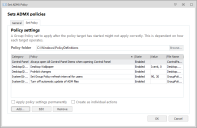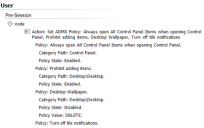グループ ポリシー処理
グループ ポリシーは、ユーザおよびコンピュータの作業環境に関連する構成ルールのセットです。グループ ポリシー ルールを構成の処理に追加できます。オペレーティング システム、アプリケーション、ユーザの設定は、ユーザ機能を制限または許可することができます。たとえば、グループ ポリシーを使用して、コントロール パネルへのアクセスを禁止するか、ユーザ プロファイルを特定のサイズに制限できます。
グループ ポリシーは、レジストリベースの設定が保存される場所を説明する管理テンプレート ファイルに保存されます。
ファイルには、ADMX ファイルと、その前身である ADM ファイルという、2つのタイプがあります。
- ADM - Windows XP や Windows Server 2003など、古い Windows ソフトウェアの設定を保存する管理テンプレート ファイル。
- ADMX - より新しい Windows ソフトウェア (Windows Vista や Windows Server 2008以降) の設定を保存する管理テンプレート XML ファイル。
既定では、グループ ポリシー ファイルは次の場所に保存されます。
- ADM - C:\WINDOWS\Inf
- ADMX - C:\WINDOWS\PolicyDefinitions
[管理] リボンにある [グローバル ポリシー ロケーション] ダイアログで、グローバル ポリシー ファイルを保存するための既定の場所を変更できます。
詳細については、 「グループ ポリシー ロケーション」をご参照ください。
[ポリシーの設定] ダイアログ
[ポリシーの設定] ダイアログで、グループ ポリシー処理を作成します。
- このダイアログでは、次の列に、グループ ポリシー設定に関する情報が一覧表示されます。
- カテゴリ - ダイアログで設定が整理されている階層に従った、グループ ポリシー設定の親パス。たとえば、Windows Components\FileExplorer\Explorer Frame Pane。
- ポリシー - ポリシーの名前。たとえば、「指定したコントロール パネル項目を非表示にする」。
- 状態 - ポリシーは、有効、無効、未構成のいずれかにすることができます。
- 値 - 一部のポリシー設定は、日付またはファイル サイズなどの値設定が必要です。
- ファイル名 - ポリシー内の ADM または ADMX ファイルの名前。
•列のショートカット メニューを使用して、表示する列と表示方法を選択できます。
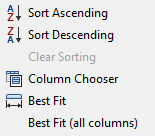
•ダイアログに一覧表示されるポリシーは、構成プロファイラによって生成されるレポートにも表示されます。
グループ ポリシー設定
グループ ポリシー処理を作成すると、複数のグループ ポリシー設定を1つの処理に追加できます。[個別の処理として作成する] オプションを使用すると、各ポリシー設定を独自の処理に変換できます。複数のグループ設定を個別の処理に分割すると、元に戻せません。新しい処理を再グループ化することはできません。ただし、処理が作成されると、個別の処理を編集し、追加のグループ ポリシー設定を追加できます。
Environment Manager で適用されるポリシー設定は、ログオフ時または構成変更時に、管理対象エンドポイントから自動的に削除されます。[ポリシー設定を永久的に適用する] チェックボックスをオンにすると、削除が適用されず、エンドポイントのポリシー設定はアクティブなままです。
Internet Explorer の [サイトとゾーンの割り当て一覧] などのグループ ポリシー管理テンプレートには、Client Side Extensions (CSE) を実行する必要があります。前のバージョンの Environment Manager では、これらのポリシーを構成できましたが、エージェントは CSE を実行できませんでした。
Environment Manager エージェントはこれらの CSE をサポートするようになりました。
CSE を使用したフォルダ リダイレクトはサポートされていません。CSE は ADMX 経由で構成できないためです。
グループ ポリシー処理の作成
- ポリシー構成ナビゲーション ツリーで、新しいノードを作成するか、既存のノードを選択します。
-
[アクション] タブで、[グループ ポリシー] > [ADMX ポリシーの設定] (または [ADM ポリシーの設定]) を選択します。
[ADMX ポリシーの設定] ダイアログが表示されます。
- [ポリシー フォルダ] テキストボックスで、既定のポリシー フォルダを使用します。あるいは、[参照] をクリックして、ADMX ポリシー テンプレートを選択するフォルダに移動します。
-
ポリシー設定を追加するには、[追加] をクリックします。
[ポリシー] ダイアログが表示されます。
-
左側のペインのナビゲーション ツリーで、カテゴリを選択します。フィルタを使用して、必要なカテゴリをすばやく検索することができます。
そのカテゴリの個別のポリシーは右側のペインに表示されます。
-
右側のペインの任意のポリシーをダブルクリックすると、設定を構成できます。
[ポリシー値の設定] ダイアログボックスが表示されます。2つのタブがあります。オプションとヘルプです。
[ヘルプ] をクリックすると、ポリシー設定の説明が表示されます。[前の設定] および [次の設定] をクリックすると、選択したポリシー フォルダの設定をスクロールできます。
-
[オプション] タブで、必要に応じて設定を構成します。有効、無効、または未構成。
[有効] が選択されると、一部のポリシーでは、日付やファイルサイズなどの追加の設定を入力できます。
- [OK] をクリックして、[ADMX ポリシーの設定] ダイアログにポリシーを追加します。
-
他のポリシーを追加するには、手順4~9を繰り返します。
[編集] ボタンと [削除] ボタンを使用して、設定を調整できます。
-
必要に応じて、[ポリシー設定を永久的に適用する] チェックボックスをオンにします。
Environment Manager で適用されるポリシー設定は、ログオフ時または構成変更時に、管理対象エンドポイントから自動的に削除されます。チェックボックスをオンにすると、削除が適用されず、エンドポイントのポリシー設定はアクティブなままです。
-
複数の設定を単一の処理に分割するには、[個別の処理として作成する] チェックボックスをオンにします。
分割したポリシーは再グループ化できません。
-
[OK] をクリックします。
すべての構成されたグループ ポリシー設定が含まれる処理が作成されます。
結果として複数文字列値の変更を招く ADMX 処理を適用する場合は、Environment Manager によって、既存のデータの末尾に追加されます。